エルコムのマウスで、ボタンに自分で機能を割り当てることができるマウスがあります。この割り当て機能ですがアプリごとに設定ができるので便利です。今回は、マウスアシスタントを使用してアプリごとにボタンの機能を割り当てて、アプリの操作を快適にする方法を紹介いたします。
アプリごとのボタンの割り当てについて
マウスアシスタントの設定を行うことでアプリごとにボタンの割り当てを変更することができます。使用するアプリによって、別の操作ができるので便利です。
設定する手順は次のようになります。
- プロファイルを作成する
-
使用するアプリを登録する
-
ボタンの設定を行う
マウスアシスタントのアプリをインストールしていない場合は、先にインストールする必要があります。
プロファイルの作成
マウスアシスタントを起動します。次に「プロファイル編集」をクリックします。
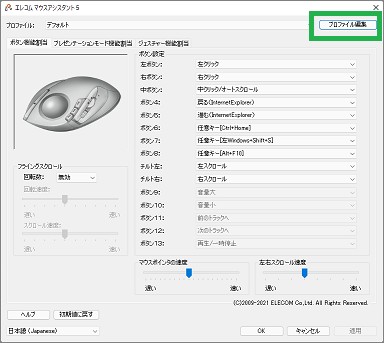
プロファイル編集のウィンドウで「追加」をクリックします。
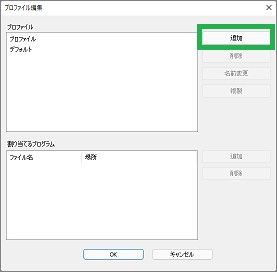
プロフィールの名称を入力して「OK」をクリックします。アプリ名などを入力すると分かりやすいと思います。
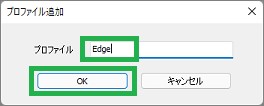
作成したプロファイルを選択して「割り当てるプログラム」の「追加」をクリックします。
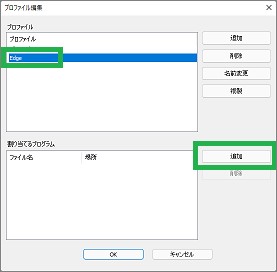
「割当プログラム選択」が表示されるので、表示されているリストの中からプログラムを選択します。選択をしたら「OK」をクリックします。
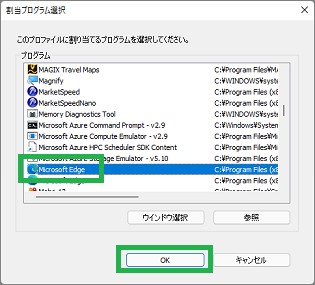
その他に、「ウィンドウ選択」「参照」をクリックしても選択することができます。 「ウィンドウ選択」をクリックした場合は、アクティブなウィンドウのプログラムが選択されます。
「割り当てるプログラム」に選択したプログラムが表示されます。次に「OK」をクリックします。
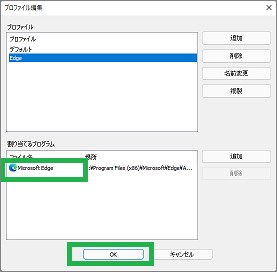
最初の画面に戻るので「プロファイル」を作成したプロファイルに変更します。あとは「ボタン機能割当」でボタンの設定を割り当てます。
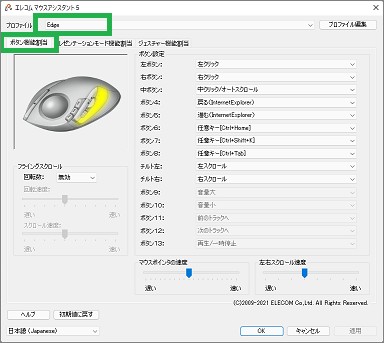
ボタン機能の割り当てが不明な場合は、こちらでボタンに割り当てる方法を説明しています。
アプリの操作で便利な割り当て
ボタンを割り当てるには、マウスで良く操作を行うアプリに割り当てると良いです。Edgeなどに割り当てると便利になります。
例えば8ボタンのマウスの場合、割り当ての例は次のようになります。
ボタン4とボタン5は、すでにデフォルトで割り付けがされています。「戻る」と「進む」なので、そのまま使用できます。
ボタン6からボタン8はデフォルトで割り当てなしなので、割り当てすると良いです。割り当て例は次のようになります。
■ボタン6
Ctrl+Homeキーを割り当てると、表示しているページの1番先頭に戻すことができます。
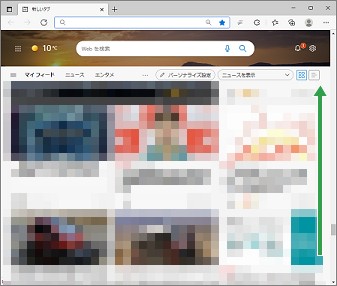
■ボタン7
Ctrl+Shift+Kキーを登録すると、今見ているページと同じページを違うタブで開くことができます。
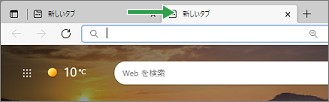
■ボタン8
Ctrl+Tabキーを登録すると、タブの切り替えを行うことができます。
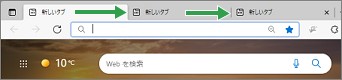
キーボードやマウスカーソルを動かして操作することもできますが、ボタン1つで操作できるので快適になります。その他にもEdgeには、ショートカットキーが複数あります。こちらで、Edgeのショートカットキーについて説明しています。
割り当てるボタンが足りない場合
割り当てるボタンが足りない場合、ジェスチャー機能を使用するとマウスでの操作を増やすことができます。
ジェスチャー機能の設定方法については、こちらで説明しています。
まとめ
今回は、マウスアシスタントを使用してアプリごとにボタンの機能を割り当てる方法を紹介しました。アプリごとに違う機能をボタンに割り当てられるので便利です。設定するのに少し手間はかかりますが、便利になると思います。
読んでいただき、ありがとうございます。
参考になりましたら、幸いです。


